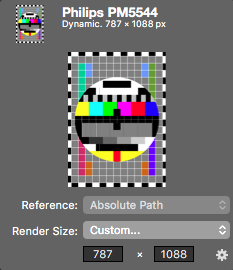La fuente de prueba de salida de vídeo genera determinados patrones de prueba para comprobar el canal de renderizado o la salida del programa en mimoLive.
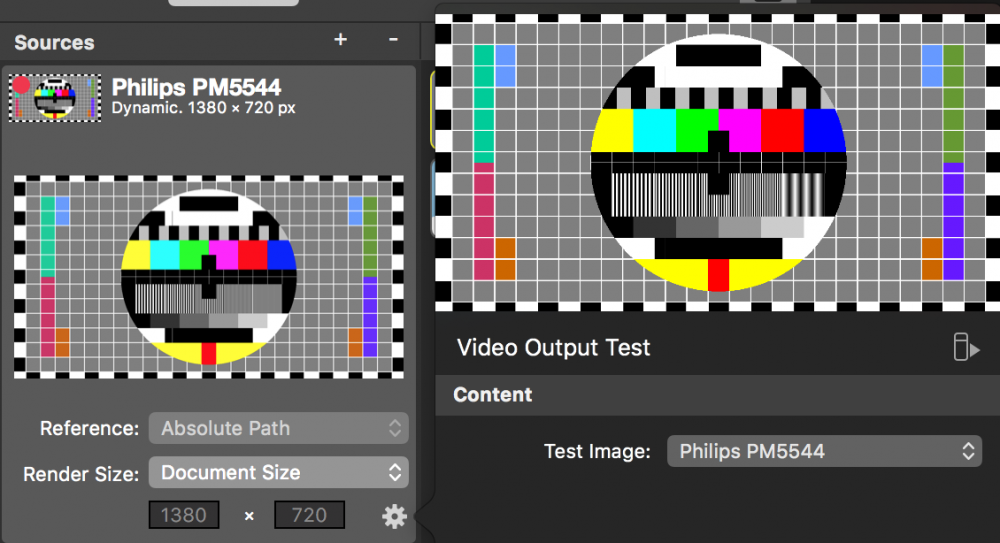
Elección de una imagen de prueba
Dependiendo de lo que vaya a probar con esta fuente, deberá elegir un patrón de prueba determinado. Para seleccionar un patrón, haga clic en el botón de configuración situado en la parte inferior derecha de la fuente. Aparecerá un inspector de configuración de la fuente.
Philips PM5544
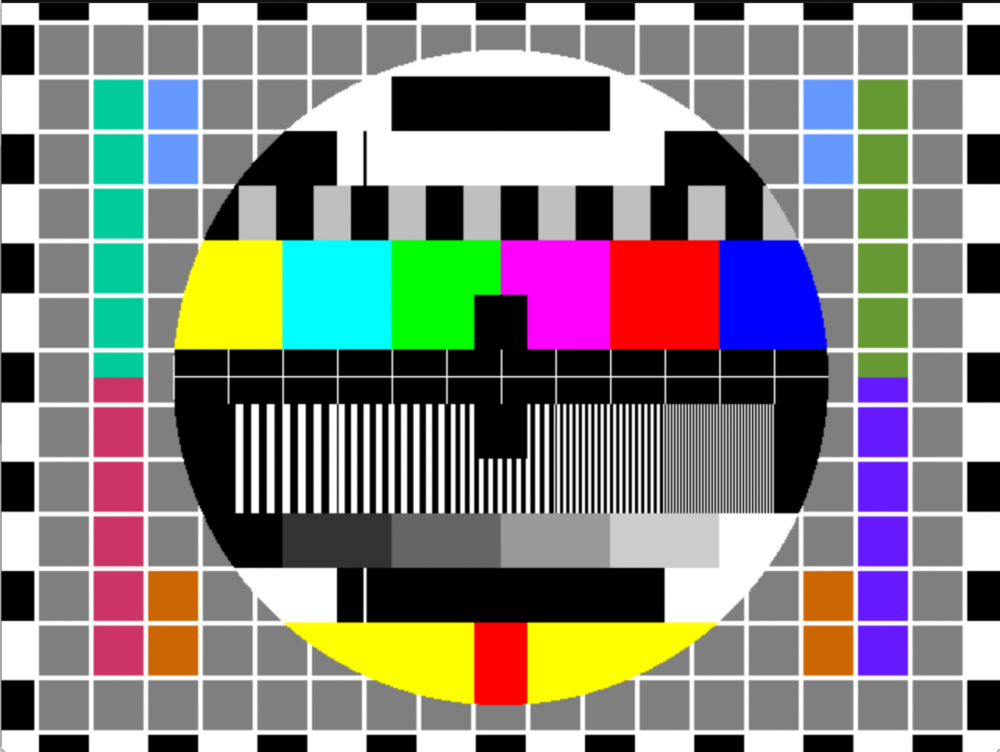
Esta imagen le ayuda a comprobar las dimensiones y la precisión de píxeles de su canal de vídeo: Por ejemplo, el círculo grande muestra si el vídeo resultante tiene la relación de aspecto correcta. Con las rayas verticales de la sección central puede ver si todos sus píxeles están saliendo bien y qué artefactos puede causar una compresión de vídeo. Consulte esta página de la Wikipedia para obtener información detallada sobre para qué sirve el área.
SMPTE Barras de color
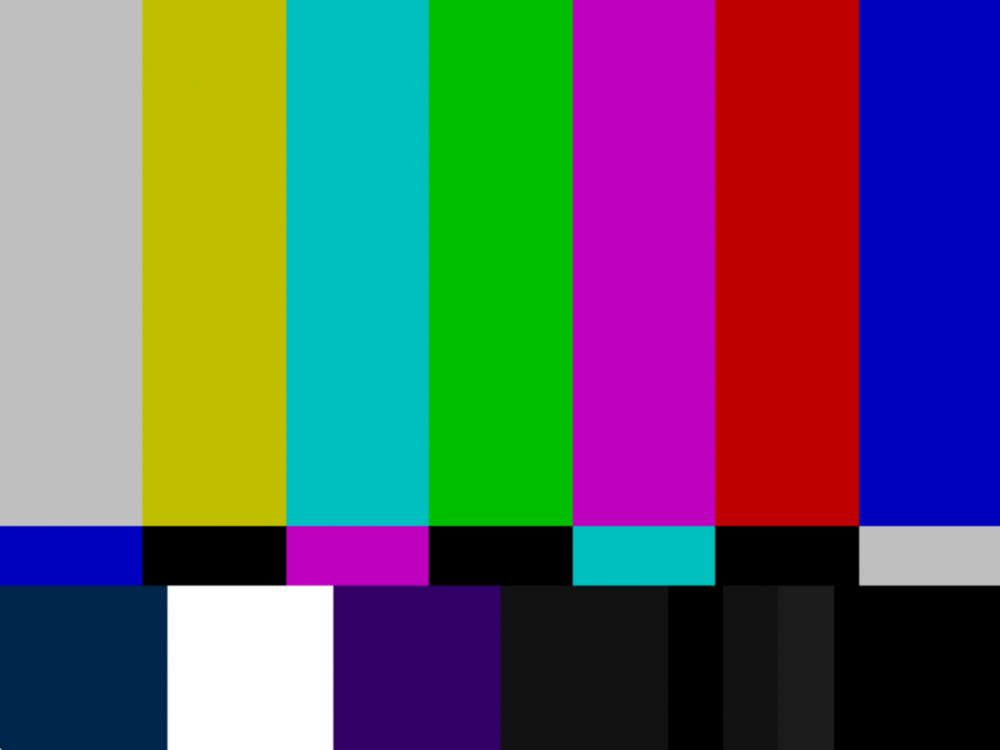
Las barras de color están normalizadas y puede utilizarlas para comparar el color de la canalización de vídeo con otras señales de vídeo en su entorno de producción. Consulte esta página de la Wikipedia para obtener más información.
Dimensiones de la pantalla
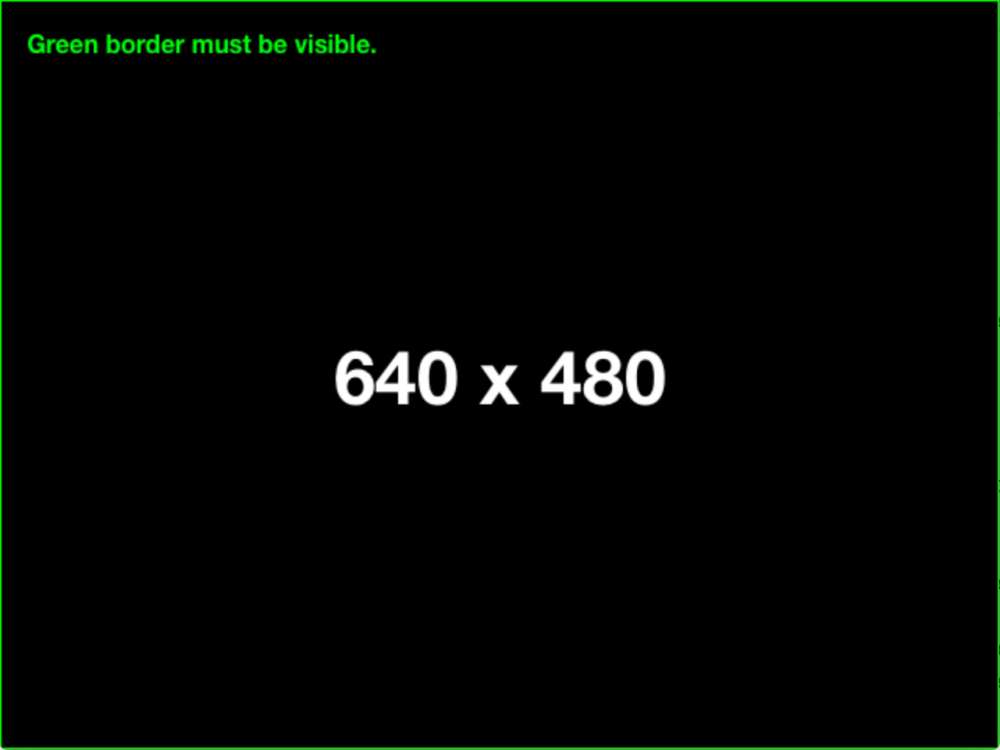
Lleva un límite de un píxel de color verde, así como la resolución total de la propia fuente. Esta imagen debe utilizarse para comprobar si se está produciendo algún recorte: El límite verde debe ser siempre visible al recorrer el canal de vídeo.
Prueba de canal alfa
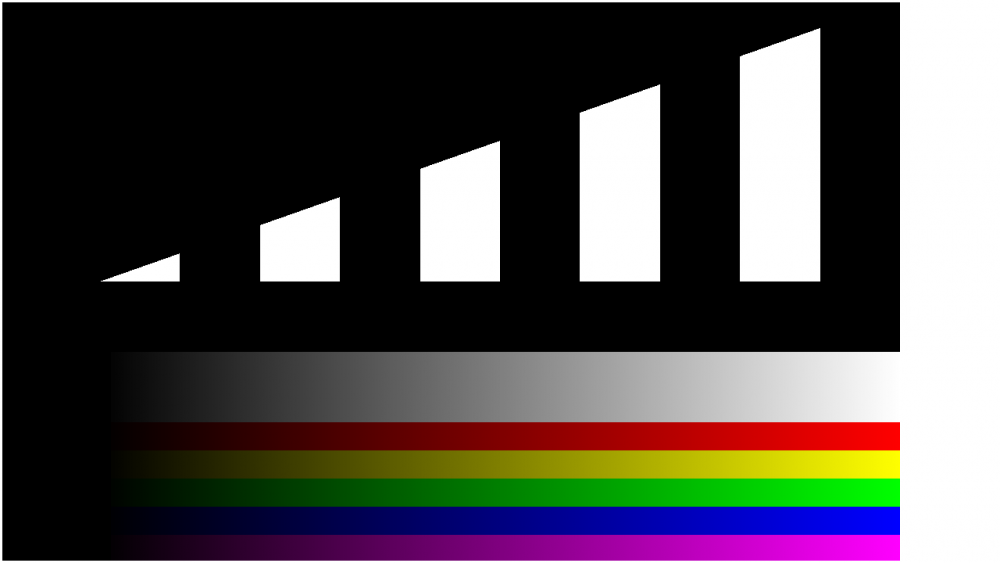
Utilice este patrón de prueba para comprobar el canal alfa cuando reproduzca una señal de tecla y relleno a través de IDE. Algunos mezcladores/conmutadores de vídeo utilizan un ajuste de Clip y Ganancia para determinar cómo se aplicará la clave. Este patrón de prueba es útil para calibrar los valores. Consulte IDE Documentación de Playout para más información.
Configuración del tamaño de renderizado
Por defecto, la fuente de Prueba de Salida de Vídeo genera una imagen que tiene el mismo tamaño que las dimensiones de salida del programa. Si necesita dimensiones de píxel diferentes puede cambiar la opción Tamaño de Renderizado de "Tamaño de Documento" a "Personalizado...". El patrón de prueba se recalcula en función de la anchura y la altura y se mantiene con precisión de píxeles.